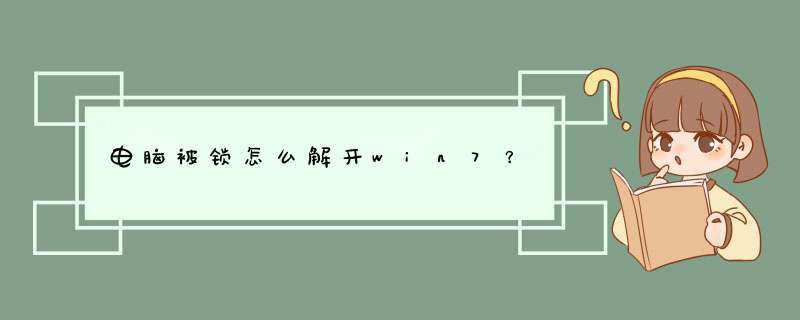
方法一
在开机时,按下F8进入”带命令提示符的安全”模式
输入”NET USER+用户名+123456/ADD”可把某用户的密码强行设置为”123456″
方法二
如用户忘记登入密码可按下列方法解决
1在计算机启动时按〔F8〕及选〔Safe Mode With Command Prompt〕
2选〔Administrator〕后便会跳出〔Command Prompt〕的窗口
3用〔Net〕的命令增加一个用户,例:增加一个用户名为alanhkg888,命令语法如下:net user alanhkg888/add 4将新增用户提升至Administrator的权力,例:提升刚才增加用户alanhkg888的权力,命令语法如下
net localgroup administrators alanhkg888/add 5完成上列步骤后重新启动计算机,在启动画面上便增加了一个用户alanhkg888了,选alanhkg888进入
6登入后在〔控制台〕→〔使用者账户〕→选忘记密码的用户,然后选〔移除密码〕后〔等出〕
7在登入画面中选原来的用户便可不需密码情况下等入(因已移除了)
8删除刚才新增的用户,在〔控制台〕→〔使用者账户〕→选〔alanhkg888〕,然后选〔移除账户〕便可
不适用于忘记安装时所设定〔administrator〕的密码
方法三
1、重新启动Windows XP,在启动画面出现后的瞬间,按F8,选择”带命令行的安全模式”运行。
2、运行过程停止时,系统列出了超级用户administrator和本地用户owner的选择菜单,鼠标点击administrator,进入命令行模式。
3、键入命令:”net user owner 123456/add”,强制性将OWNER用户的口令更改为”123456″。若想在此添加某一用户(如:用户名为abcdef,口令为123456) 的话,请键入”net user abcdef 123456/add”,添加后可用”net localgroup administrators abcdef/add”命令将用户提升为系统管理组administrators用户,具有超级权限。
4DOS下删windows\system32\config里面的SAM档就可以了
5开机后按键盘的Delete键进入BIOS界面。找到User Password选项,其默认为关闭状态。启动并输入用户密码(1~8位,英文或者数字)。计算机提示请再输入一遍以确认密码无误,保存退出后重新启动机器,这时就会在开机时出现密码菜单
方法四
如果是FAT32,进入DOS,删除c:winntsystem32configsam就可以了。登陆只要输入administrator不输密码即可。然后创建一个新的。要是NTFS则无效
另外如果你的系统没有加过微软的输入法补丁的话也可以利用输入法的漏洞去做一个管理员权限账号,
具体方法如下:
开机后,Win2000自启动,出现登录窗口,显示用户名,并要求输入密码(当然这时你不会有密码)。
这时请将输入焦点置于用户名一项,用Ctrl+Shift切换输入法(随便选上一种,只要能出现输入法工具条的就行)。在出现的输入法提示工具条上单击右键,选择帮助,会d出一个帮助窗口。接下来你需要在这个窗口里找到一个(绿色带下划线)超级链接,并用SHIFT+鼠标左键单击,打开它会d出一个IE窗口,请在窗口地址栏里输入c:,到这步你应该很清楚怎么做了。只要点击标准按键的”向上”,会发现你可以进入”控制面板”了,进入后你可以直奔”用户和密码”接下发生的事只有你自己知道了。
方法五
我们知道在安装Windows XP过程中,首先是以”administrator”默认登录,然后会要求创建一个新账户,以便进入Windows XP时使用此新建账户登录,而且在Windows XP的登录接口中也只会出现创建的这个用户账号,不会出现”administrator”,但实际上该”administrator”账号还是存在的,并且密码为空。
方法如下:
*** 作设备:戴尔笔记本电脑
*** 作系统:win10
*** 作程序:疑难解答10
1、首先打开电脑,然后点击右下角的电源图标,如图所示。
2、在d出来的选项中,点击重启。
3、在d出来的提示窗口中,再次点击重启。
4、打开重启页面后,点击并疑难解答,如图所示。
5、打开页面后,点击高级选项,如图所示。
6、打开高级选项后,点击启动设置。
7、打开启动设置页面后,点击重启。
8、接着按下键盘的f6键。
9、最后等待系统自动重启即可。
1、重新启动计算机,开机后按下F8键不动,选择“带命令提示符的安全模式”按回车。
2、运行结束后,系统会列出了管理员用户“administrator”和其他用户的选择菜单,单击“administrator”。
3、然后,进入命令行模式。
4、输入“ user 用户名 666666/add”按回车,强制将该用户的密码改为 666666。
2 电脑打开后出现原账户已锁定和切换账户是怎么回事
进入到账户管理器中,把管理员账户启用了,然后进入密码管理中把密码输入的次数改多了点,以防下次输错又又不能进入系统,账户锁住的时间也缩短了很多,这样就不用等很久才能再试密码了。除此之外,把密码设置的严格要求也去掉了,密码变成永久性,以后就只需记住一个密码便可以
在我的密码右键,管理,本地用户和组,用户中可以查看用户。
运行命令gpeditmsc,打开组策略,计算机配置,windows管理,账户策略中进行相关 *** 作即可。
追问:我运行gpeditmsc,打开组策略,计算机配置,windows管理。看了看,好像说没有锁定。但登陆账户时和切换时总是对话框形式,还总说“本计算机正在使用,并被锁定”还有“只能由管理员取消锁定”
3 锁定电脑后重登录,出现“引用账户当前已锁定,且可能无法登录”
那是你的电脑多次密码输入出现错误后,出现了暂时锁机现象。到底锁机多久那样看你的设置的时间了,我自己就碰上自己的电脑锁机达半个小时的情况,所以不着急的时候可以等待到你的锁机时间过后,可以正常登陆。
对于着急用开机的人,建议用U盘下载大白菜等系统安装软件,插入U盘重启电脑,进去电脑中清除密码后,重启电脑就可以直接登陆电脑了。最后再去运行gpeditmsc,在windows设置下面的安全设置里修改各种阈值,进去一看就明白了,这样避免以后再出现锁机现象。
4 电脑输入密码后,显示引用的账户目前已锁定,且可能无法登录,win7
1、安全模式是解不开密码的 2、你的这个问题只有用另外一台电脑下载装机员pe解锁 3、终极方法,使用装机员启动盘破解密码:装机员U盘启动PE制作工具V30(无广告无捆绑)将事先制作好的装机员启动盘插入到电脑的u 插口处(若是台式机,建议将u盘插入到电脑主机后置的u 插口),开启电脑按下相应的快捷键进入装机员的主菜单界面,将光标移至“02运行Windows81PE”后按下回车键确认即可;如下图所示: 在装机员PE桌面上打开工具文件夹,在密码工具里面打开“pc电脑系统密码清除器” 打开软件后直接,点击打开。
软件会自动查找帐号的密码,把他们都显示出来。 双击“wen”这个帐号就会d出密码重置框,直接输入新密码即可,然后保存推出,重新开机就可以用新密码登录window10pc电脑系统了。
5 计算机帐户被锁定,怎么办
在登录时,连续按两次ctrl+alt+del键,输入administrator 密码应该为空,回车,如果有密码这种办法就不能用了,如果能进入,就把密码删除,再改密码
拿个碟来破解 。
启动盘进入DOS,依次输入:(以下假设c盘为系统盘。)
del c:windows\system32\config\sam
copy c:windows\repair\sam c:windows\system32\config
6 电脑开机输错密码被锁定了怎么办
1、首先开机后按下F8键不动,如图所示。
2、然后选择“命令提示符的安全模式”之后回车,如图所示。
3、然后系统会内列出了超级用户“administrator”和其他用户的选择菜单,单击“administrator”,进入命令行模式,如图所示。
4、最后输入“ user 用户名 666666/add”按回车,强制将该用户的密码改为666666,重新启动计算机,用新密容码登录即可,如图所示。
7 电脑开机用户密码输入错误被锁怎么办
最低027元/天开通百度文库会员,可在文库查看完整内容>
原发布者:YANGBIN29604
一、电脑被锁怎么解开机密码了?其实有很简单的方法,首先要看你是怎么设定的帐户了1你要不是用Administrator做用户的话,在开机出现输入密码的时候,按下CTRL+ALT+Del启动Del连按两次会出现可以修改用户名的窗口,你把用户名改成Administrator,密码是空格,就可以进入了。2如果你使用的是Administrator这个帐户,那也没有关系,在你开机的时候按住F5,进去安全模式,然后选择Administrator这个帐户进去。这个方法你要是以前进入安全模式的时候设定过密码,就不可以了,但是壹般人是不会这个做的。3如过以上两种方法都不可以,那你就按上面他们提供的方法去解决,但是都是很麻烦的。4壹旦你进入了系统,你就可以进入控制面板了,随便怎么修改密码,怎么删除帐户(Administrator除外)都可以了!要是主板密码,直接把电池拿下就可以了二、我电脑被别人锁起了,打不开了,应该怎么破解锁机密码啊e68a84e8a2ade799bee5baa6e997aee7ad94313334336237381、重新启动电脑,在启动画面出现后马上按下F8键,选择“带命令行的安全模式”。2、运行过程结束时,系统列出了系统超级用户“administrator”和本地用户“LUOYONG”的选择菜单,鼠标单击“administrator”,进入命令行模式。3、键入命令:“userLUOYONG123456/add”,强制将“LUOYONG”用户的口令更改为“123456”。若想在此添加壹新用户(如:用户名为abcdef,口令为123456)的话,请键入“userabcdef123456/add”,添加后可用“localgroupadministratorsabcdef/add”命需要利用U盘pe或者光盘破解密码:
1、进入PE后,通过“程序——系统维护——Windows用户密码修改”打开该软件。2、软件会自动定位到SAM文件,单击“打开”。
3、单击“打开”后出现如下界面,列出了系统用户。
4、选择“Administrator”,如果需要破解其他用户则选择其他用户。
5、单击“更改口令”后出现如下界面。如果需要重新设置密码,则输入框内输入新密码。如果需要密码清零,则直接单击“OK”。
6、单击“OK”后再单击“保存更改”。密码就破解了。您好,win7电脑开机密码输错3次之后电脑被锁定,解锁的具体步骤如下:
我们需要准备的材料分别是:电脑。
1、首先我们需要重新启动计算机,开机后按下F8键不动。
2、然后我们在d出来的窗口中选择“命令提示符的安全模式”之后回车。
3、然后我们在d出来的窗口中等待运行结束后,系统会列出了超级用户“administrator”和其他用户的选择菜单,单击“administrator”,进入命令行模式。
4、输入“net user 用户名 666666/add”按回车,强制将该用户的密码改为666666,重新启动计算机,用新密码登录即可。点ctrl+alt+dei之后,会出现选择
锁定计算机,注销,更换用户,更改密码以及启动任务管理器
五个选项
选择
锁定计算机,相当于按
win+L,锁屏,如果设置了开机密码,要输入开机密码才能解除锁。
首先在键盘按“WIN+R”打开“运行”窗口,输入“CMD”并回车;
然后在打开的窗口中,依次展开“本地计算机策略”——“用户配置”——“管理模板——“系统”——“Ctrl+Alt+Del选项”,然后在窗口右侧中找到并双击“删除任务管理器”选项;
在d出来的设置界面中,选择“未配置”或“已禁用”,然后点击确定按钮保存退出就可以。
1、首先点击Ghost
win7系统开始菜单中的运行,然后在运行对话框中输入“gpeditmsc”命令,回车打开“组策略编辑器”;
2、然后在CMD窗口中输入“manager-bde
-lock
K:”,K代表用户要上锁的分区盘符,这样分区即可上锁了,这样就可以不用重启就可以再次锁定了。1、首先打开“控制面板”,点击“外观和个性化”→“更改屏幕保护程序”。
2、在打开的“屏幕保护程序设置”窗口中,选择一种屏幕保护程序。
3、经过这样的设置后,当在1分钟之内无法触及电脑时,屏幕保护程序就会自动启动。
4、另外也可以通过设置独立的屏幕保护程序密码来实现锁定电脑屏幕。
5、在打开的窗口中点击唤醒时需要密码选项。
6、在打开的界面中选择创建或更改用户账户密码。
7、在出现的界面中给当前或指定用户设置屏保密码即可。
欢迎分享,转载请注明来源:内存溢出

 微信扫一扫
微信扫一扫
 支付宝扫一扫
支付宝扫一扫
评论列表(0条)